MaxCompute本地客户端(odpscmd)直接在您的本地计算机上运行,提供了一个简单且高效的方式来执行命令和管理MaxCompute服务。本文为您介绍如何安装并启动MaxCompute客户端,启动成功后即表示已经登录MaxCompute客户端并进入MaxCompute项目。
前提条件
在使用MaxCompute客户端前,请您确认已满足如下条件:
待安装MaxCompute客户端的设备已安装Java 8或以上版本。
已创建MaxCompute项目。
更多创建MaxCompute项目操作,请参见创建MaxCompute项目。
使用MaxCompute客户端的RAM用户已被添加至MaxCompute项目所属的DataWorks工作空间。
更多添加工作空间成员操作,请参见授权给其他用户。
使用限制
MaxCompute客户端从v0.28.0版开始支持JDK 1.9,v0.28.0以下版本只支持JDK 1.8。您可以启动MaxCompute客户端后,在命令行界面查看客户端版本号。更多启动客户端操作,请参见运行MaxCompute客户端。
安装并配置MaxCompute客户端
客户端从v0.27.0版本开始支持MaxCompute 2.0新数据类型,推荐使用新数据类型。支持的数据类型列表,请参见2.0数据类型版本。
安装并配置MaxCompute客户端的操作流程如下:
- 说明
您可以通过上方链接进入客户端发布界面,下载最新版本的MaxCompute客户端安装包(odpscmd_public.zip)。
如果上方链接无法下载,您可以尝试单击此处的odpscmd_public_0.48.0进行下载。更多关于Github链接访问失败的问题,推荐您直接在搜索引擎中查找相关解决方案。
解压下载的安装包文件,得到bin、conf、lib和plugins文件夹。
进入conf文件夹,配置odps_config.ini文件。
odps_config.ini文件中使用井号(#)作为注释。参数说明如下。
参数
是否必填
描述
示例
project_name
是
访问的目标MaxCompute项目名称。
如果您创建了标准模式的工作空间,在配置project_name时,请注意区分生产环境与开发环境(_dev)的项目名称,请参见必读:简单模式和标准模式的区别。
您可以登录MaxCompute控制台,在工作区> 项目管理页面获取MaxCompute项目名称。
doc_test_dev
access_id
是
阿里云账号或RAM用户的AccessKey ID。
您可以进入AccessKey管理页面获取AccessKey ID。
无
access_key
是
AccessKey ID对应的AccessKey Secret。
您可以进入AccessKey管理页面获取AccessKey Secret。
无
end_point
是
MaxCompute服务的连接地址。
您需要根据创建MaxCompute项目时选择的地域以及网络连接方式配置Endpoint。各地域及网络对应的Endpoint值,请参见Endpoint。
重要Endpoint用于MaxCompute服务,Tunnel Endpoint用于MaxCompute的Tunnel服务,此处请填写Endpoint。
如果Endpoint配置有误,会出现无法访问错误,请务必仔细确认。
http://service.cn-hangzhou.maxcompute.aliyun.com/api
log_view_host
否
Logview地址。您可以通过该地址查看作业的详细运行信息,并为报错处理提供依据。固定取值为:http://logview.odps.aliyun.com。
说明推荐您配置该参数,如果不配置该参数,在作业报错时无法快速定位问题。
http://logview.odps.aliyun.com
https_check
否
是否开启HTTPS访问机制,对访问MaxCompute项目的请求进行加密。取值范围如下:
True:采用HTTPS机制。
False:采用HTTP机制。
默认值为False。
True
data_size_confirm
否
输入数据量的最大值,单位为GB。取值范围无限制。推荐设置为100 GB。
100
update_url
否
预留参数,暂无需关注。
无
use_instance_tunnel
否
是否使用InstanceTunnel下载SQL执行结果。取值范围如下:
True:使用InstanceTunnel下载SQL执行结果。
False:不使用InstanceTunnel下载SQL执行结果。
默认值为False。
True
instance_tunnel_max_record
否
客户端返回的SQL执行结果的最大记录数。如果use_instance_tunnel值为True,需要配置该参数。最大值为10000。
10000
tunnel_endpoint
否
Tunnel服务的公网访问链接。如果您未配置Tunnel Endpoint,Tunnel会自动路由到MaxCompute服务所在网络对应的Tunnel Endpoint。如果您配置了Tunnel Endpoint,则以配置为准,不进行自动路由。
各地域及网络对应的Tunnel Endpoint值,请参见Endpoint。
http://dt.cn-hangzhou.maxcompute.aliyun.com
set.<key>
否
设置MaxCompute项目的属性。
更多属性信息,请参见属性列表。
set.odps.sql.decimal.odps2=true
说明请确保上述信息配置正确,若信息配置错误,会导致项目连接失败。
启动MaxCompute客户端
MaxCompute客户端可通过如下方式启动,您可以任选其中一种:
方式一:安装包的脚本文件
在MaxCompute客户端安装路径下的bin文件夹中,双击odpscmd.bat文件(Windows系统)或者双击odpscmd文件(macOS系统),即可启动MaxCompute客户端。返回如下信息,表明已成功连接MaxCompute项目。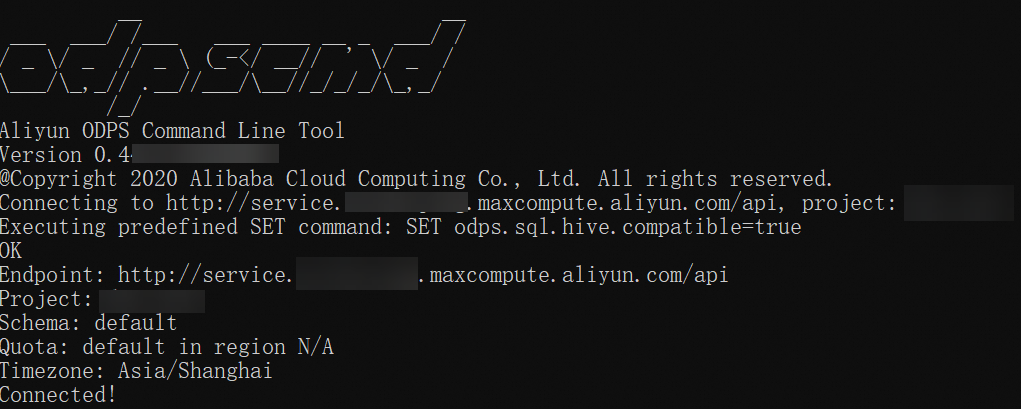
方式二:系统的命令行执行窗口
在系统的命令行执行窗口,进入MaxCompute客户端安装路径下的bin目录,执行odpscmd命令(Windows系统)或sh odpscmd(Linux系统或Mac系统),即可启动MaxCompute客户端。返回如下信息,表明已成功连接MaxCompute项目。
在Ubuntu执行sh odpscmd会提示报错,请您使用./odpscmd命令尝试启动。
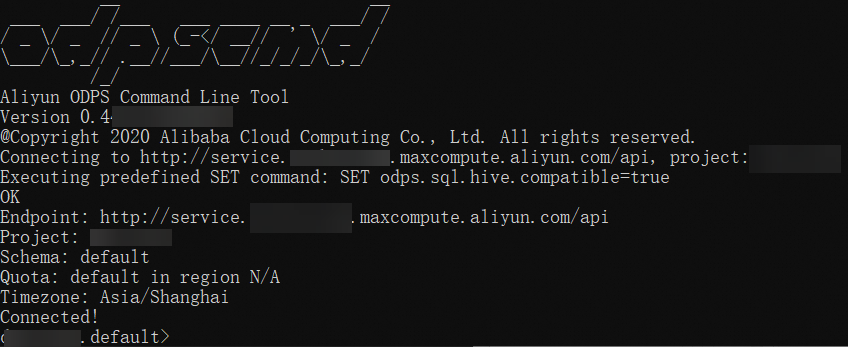
如果您通过系统的命令行窗口启动MaxCompute客户端,可以指定参数来执行命令,更多参数信息,请参见参考:启动参数。
后续步骤
相关文档
使用MaxCompute客户端详细说明及配置时的常见报错,请参见使用本地客户端(odpscmd)连接。
